Comment supprimer Skincare Routine
Publié par : Mento AppsDate de sortie : October 03, 2024
Besoin d'annuler votre abonnement Skincare Routine ou de supprimer l'application ? Ce guide fournit des instructions étape par étape pour les iPhones, les appareils Android, les PC (Windows/Mac) et PayPal. N'oubliez pas d'annuler au moins 24 heures avant la fin de votre essai pour éviter des frais.
Guide pour annuler et supprimer Skincare Routine
Table des matières:
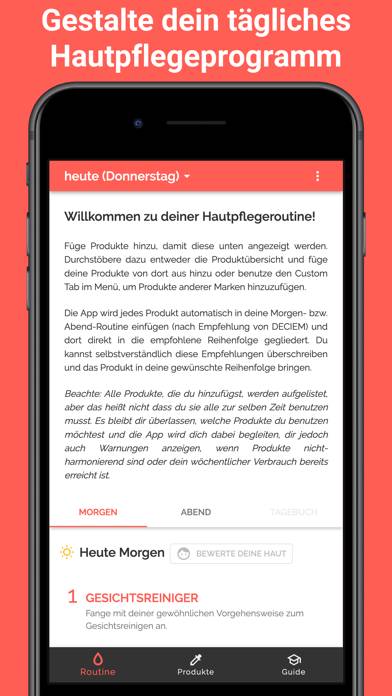
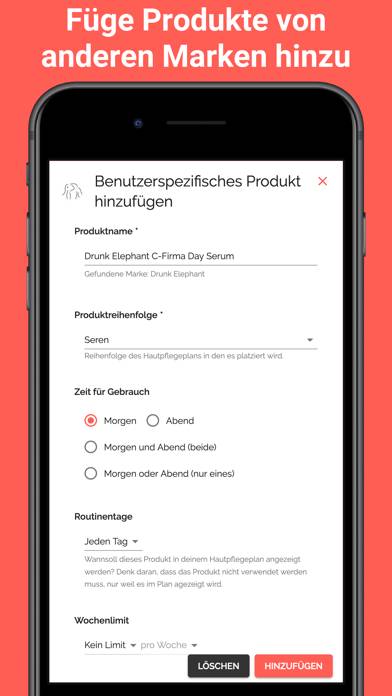
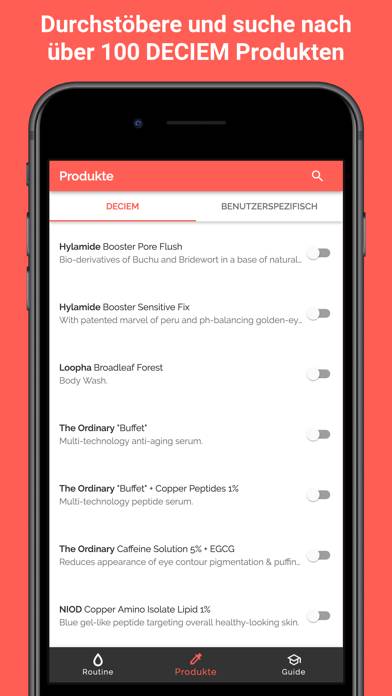
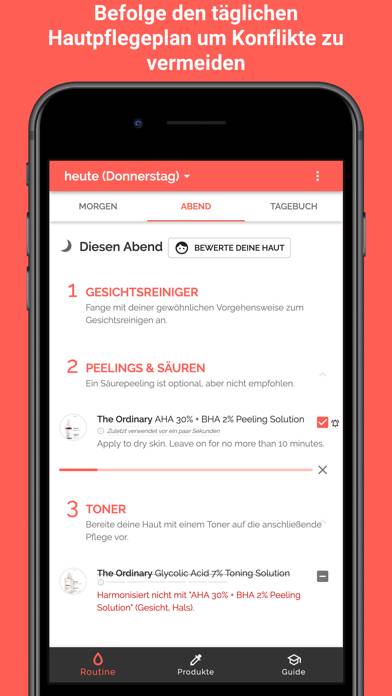
Skincare Routine Instructions de désabonnement
Se désinscrire de Skincare Routine est simple. Suivez ces étapes en fonction de votre appareil :
Annulation de l'abonnement Skincare Routine sur iPhone ou iPad :
- Ouvrez l'application Paramètres.
- Appuyez sur votre nom en haut pour accéder à votre identifiant Apple.
- Appuyez sur Abonnements.
- Ici, vous verrez tous vos abonnements actifs. Trouvez Skincare Routine et appuyez dessus.
- Appuyez sur Annuler l'abonnement.
Annulation de l'abonnement Skincare Routine sur Android :
- Ouvrez le Google Play Store.
- Assurez-vous que vous êtes connecté au bon compte Google.
- Appuyez sur l'icône Menu, puis sur Abonnements.
- Sélectionnez Skincare Routine et appuyez sur Annuler l'abonnement.
Annulation de l'abonnement Skincare Routine sur Paypal :
- Connectez-vous à votre compte PayPal.
- Cliquez sur l'icône Paramètres.
- Accédez à Paiements, puis à Gérer les paiements automatiques.
- Recherchez Skincare Routine et cliquez sur Annuler.
Félicitations! Votre abonnement Skincare Routine est annulé, mais vous pouvez toujours utiliser le service jusqu'à la fin du cycle de facturation.
Comment supprimer Skincare Routine - Mento Apps de votre iOS ou Android
Supprimer Skincare Routine de l'iPhone ou de l'iPad :
Pour supprimer Skincare Routine de votre appareil iOS, procédez comme suit :
- Localisez l'application Skincare Routine sur votre écran d'accueil.
- Appuyez longuement sur l'application jusqu'à ce que les options apparaissent.
- Sélectionnez Supprimer l'application et confirmez.
Supprimer Skincare Routine d'Android :
- Trouvez Skincare Routine dans le tiroir de votre application ou sur l'écran d'accueil.
- Appuyez longuement sur l'application et faites-la glisser vers Désinstaller.
- Confirmez pour désinstaller.
Remarque : La suppression de l'application n'arrête pas les paiements.
Comment obtenir un remboursement
Si vous pensez avoir été facturé à tort ou si vous souhaitez un remboursement pour Skincare Routine, voici la marche à suivre :
- Apple Support (for App Store purchases)
- Google Play Support (for Android purchases)
Si vous avez besoin d'aide pour vous désinscrire ou d'une assistance supplémentaire, visitez le forum Skincare Routine. Notre communauté est prête à vous aider !
Qu'est-ce que Skincare Routine ?
My updated skincare routine | unsponsored skincare for acne:
**************************
Qui sommes-nous ?
**************************
• CRÉER VOTRE RITUEL
Choisissez les produits DECIEM pour votre rituel de beauté. Ils seront automatiquement ajoutés à votre rituel du matin ou du soir comme recommandé.